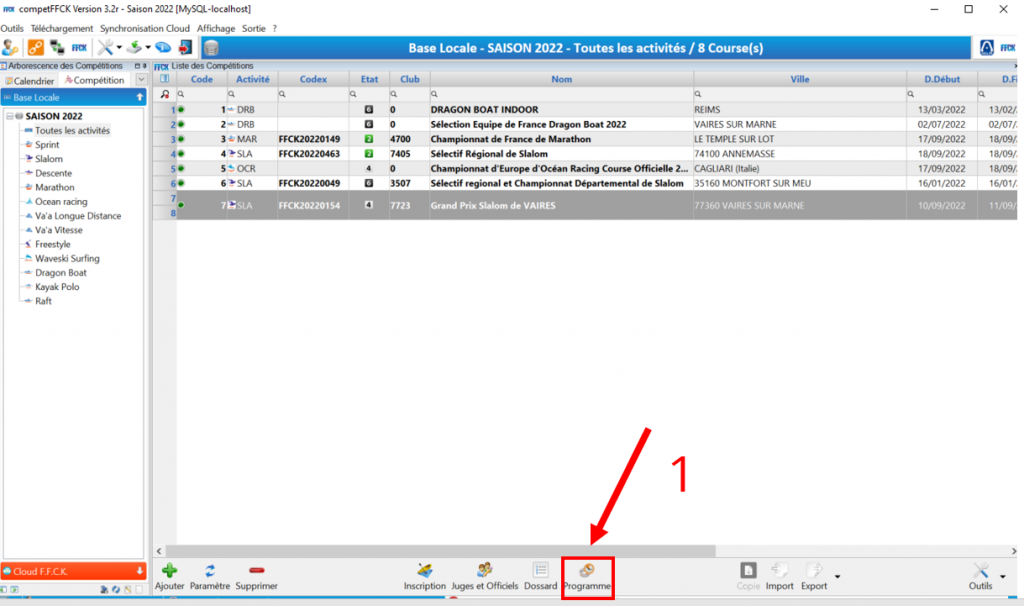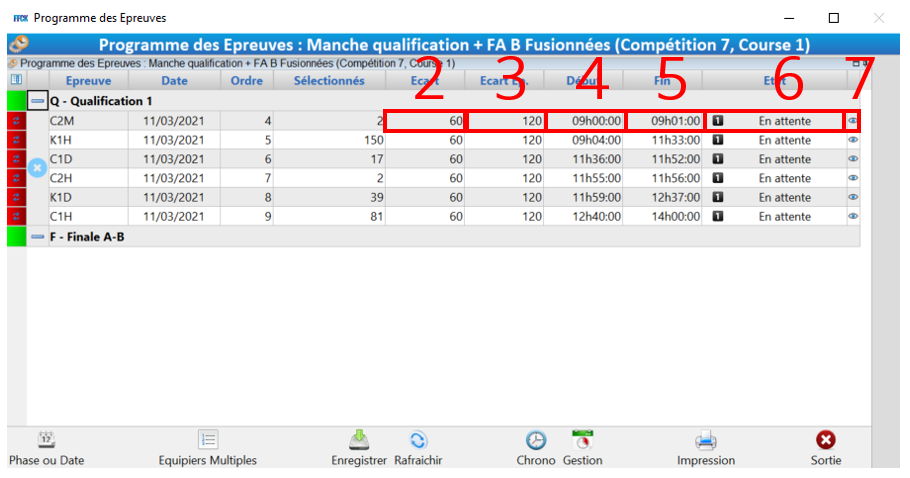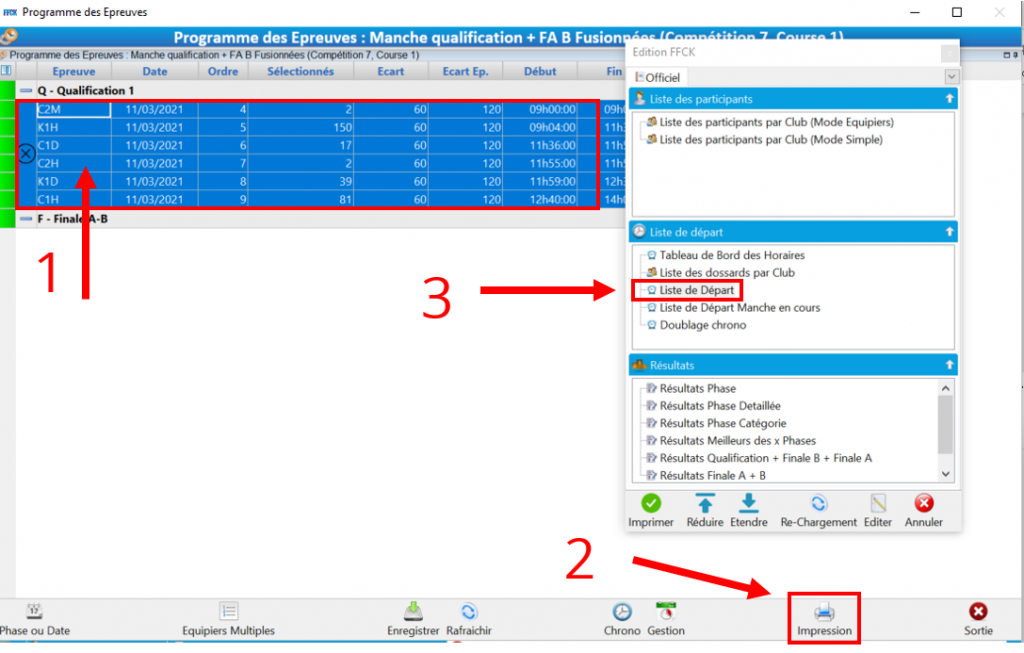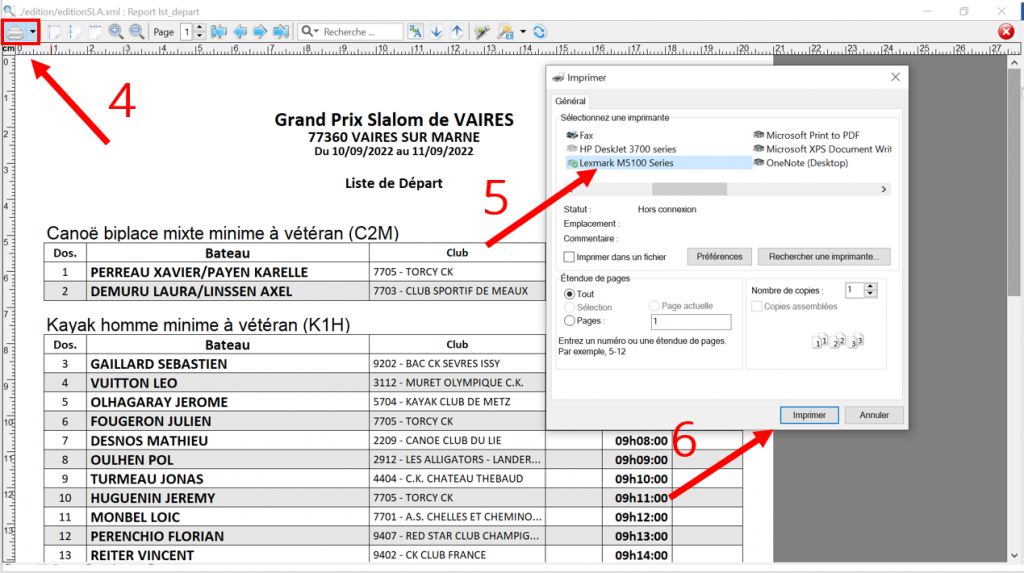Vérifiez tout d’abord que l’ordre des épreuves est correct. Voir [Vérifier l’ordre des épreuves].
Sujets :
Programmer les horaires de départs
- Cliquez sur [Programme]
2. Renseignez l’écart (en secondes) que vous souhaitez entre chaque départ. Vous pouvez faire le choix d’étendre cette valeur à toutes épreuves en dessous.
3. Renseignez l’écart (en secondes) que vous souhaitez entre chaque épreuve.
4. Renseignez l’heure de début de l’épreuve au format 00h00:00 (Ex. Pour commencer à 9h00, écrivez « 090000 ».
5.Calcul automatique de l’heure de fin de chaque épreuve
6. Il s’agit de l’état de l’épreuve. Le passage d’un état à un autre se fait de manière automatique, sauf pour le passage d’Officieux à Officiel :
- En attente à L’épreuve doit être programmée
- Programmée à L’épreuve est programmée
- En cours à L’épreuve est en train de se dérouler
- Officieux à L’épreuve est terminée mais les résultats officiels ne sont pas encore sortis
- Officiel -> Les résultats officiels sont disponibles.
7. Visualiser les participants de l’épreuve et leur horaire de départ.
8. Enregistrez les modifications. La colonne de gauche passe au vert.
Les horaires de départs sont définis.
Imprimer les listes de départs
- Sélectionnez la ou les listes de départs que vous souhaitez imprimer. Vous pouvez effectuer une sélection multiple en maintenant CTRL + sélection des listes à imprimer.
- Cliquez sur [Impression]
- Cliquez sur [Liste de Départ]
4. Cliquez sur l’icône [Imprimante]
5. Sélectionnez votre imprimante
6. Cliquez sur [Imprimer]
Vos listes de départs sont imprimées.
Remarque : Pour optimiser la mise en page, nous vous recommandons de d’abord télécharger en PDF (Imprimer en sélectionnant [Microsoft Print to PDF]), puis imprimez le document édité depuis votre lecteur PDF.